相信大家在做Word文件的时候,在网上找素材,或者是找参考文件的时候,难免会遇到PDF格式的文件,可是PDF格式的文件却不能直接进行编辑,那么就需要将PDF文件转换成Word格式,今天就分享给大家如何将PDF文件转换成Word格式的方法吧。
方法一:工具转换
推荐软件:迅捷PDF转换器
专业的PDF转换工具,包含如:PDF转word、PDF转Excel、PDF转PPT、PDF转图片等等格式转换功能,批量添加,转换快速,操作简单。
操作步骤:
第一步:打开PDF转换器,找到上方的功能分类【PDF转换】-【PDF转其他】-【文件转Word】事实上,打开软件之后默认就是这个功能,可以看到可添加文件包含PDF文件。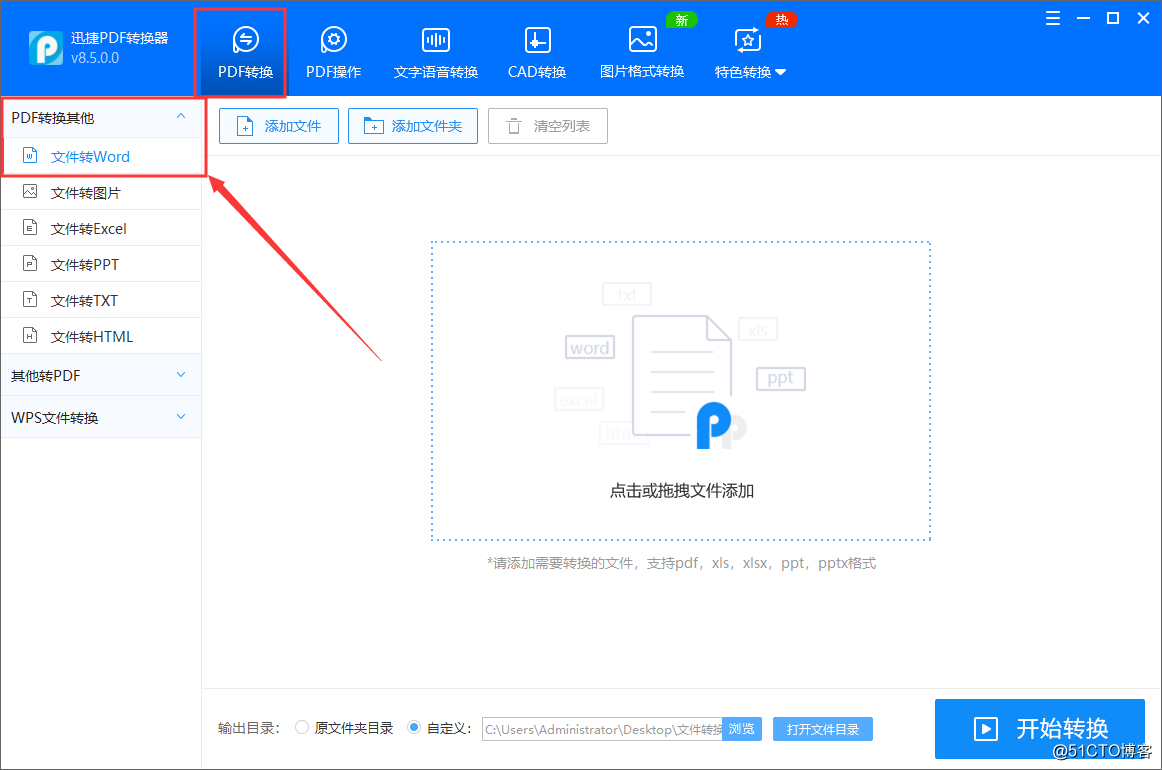
第二步:接下来添加PDF文件到工具当中,添加的方法可以是点击添加可以是拖拽添加。如果是文件数量比较多,拖拽添加比较方便。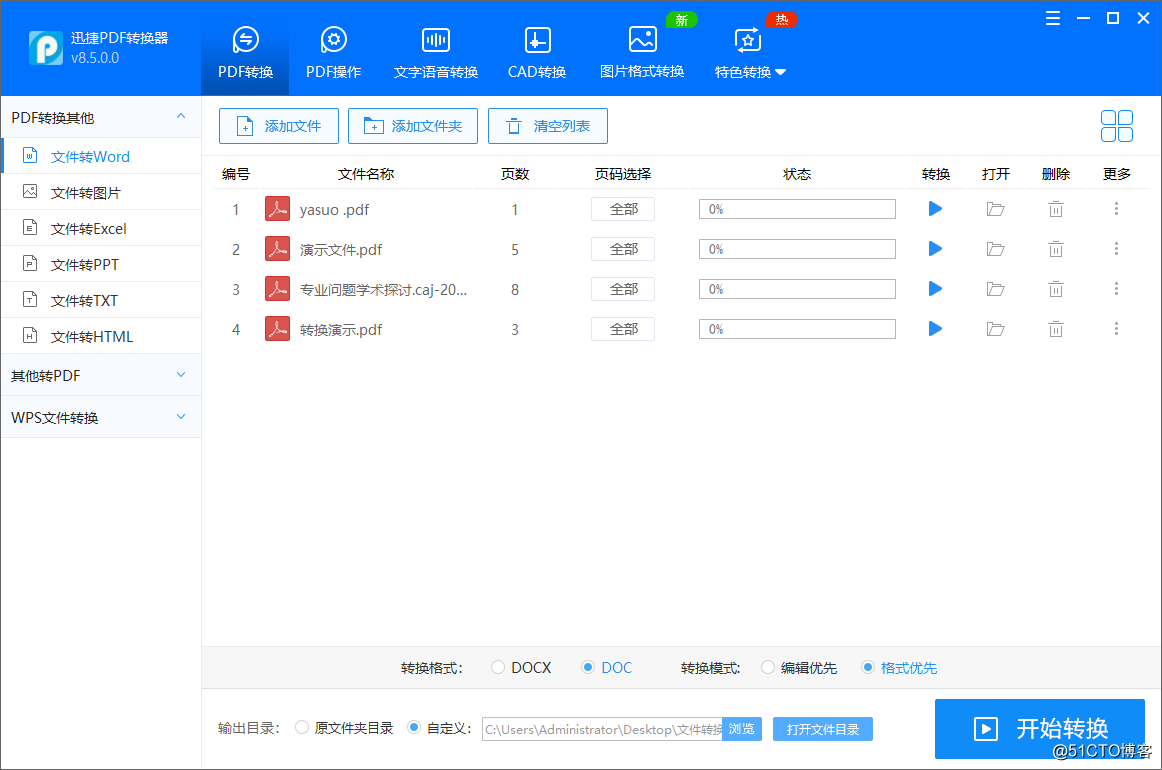
第三步:设置转换主要选项,转换效果和转换格式。转换效果有格式优先和转换优先;转换格式就包括doc和docx两种。还要转换后的文件保存位置。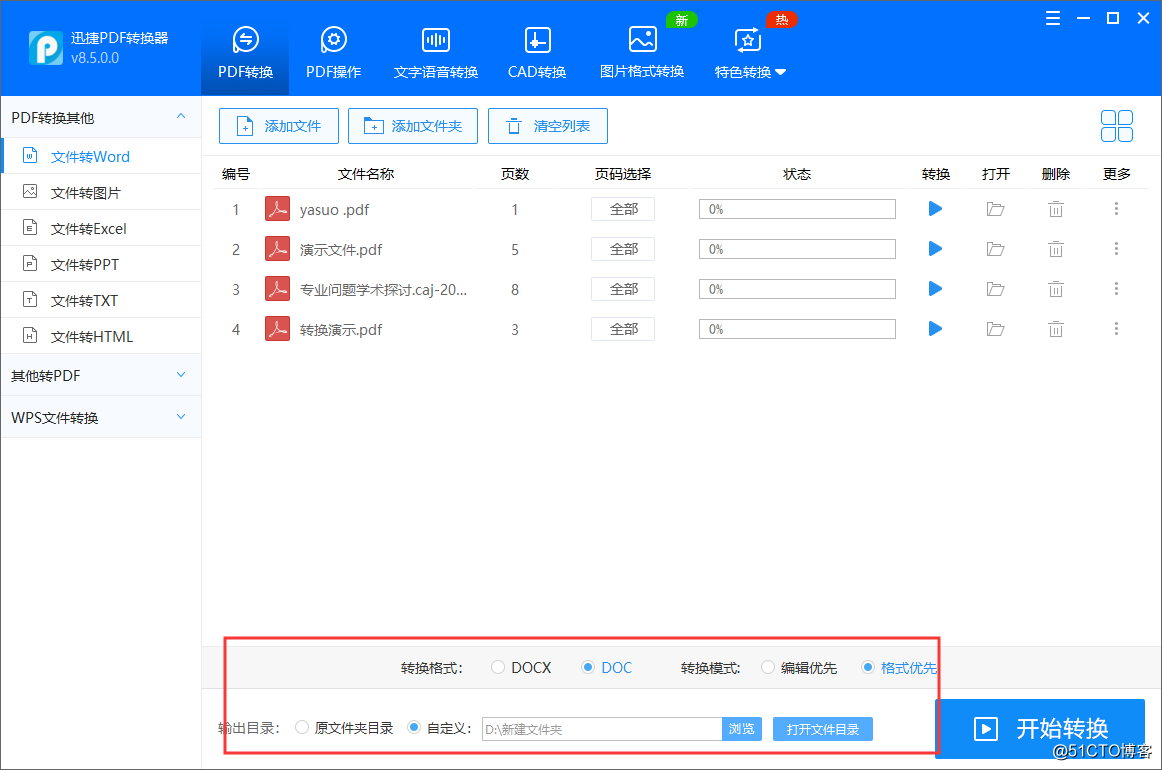
第四步:完成上述设置后可以点击开始转换,进度条代表着转换的进度,当进度条到达百分之百的时候,说明PDF转Word完成。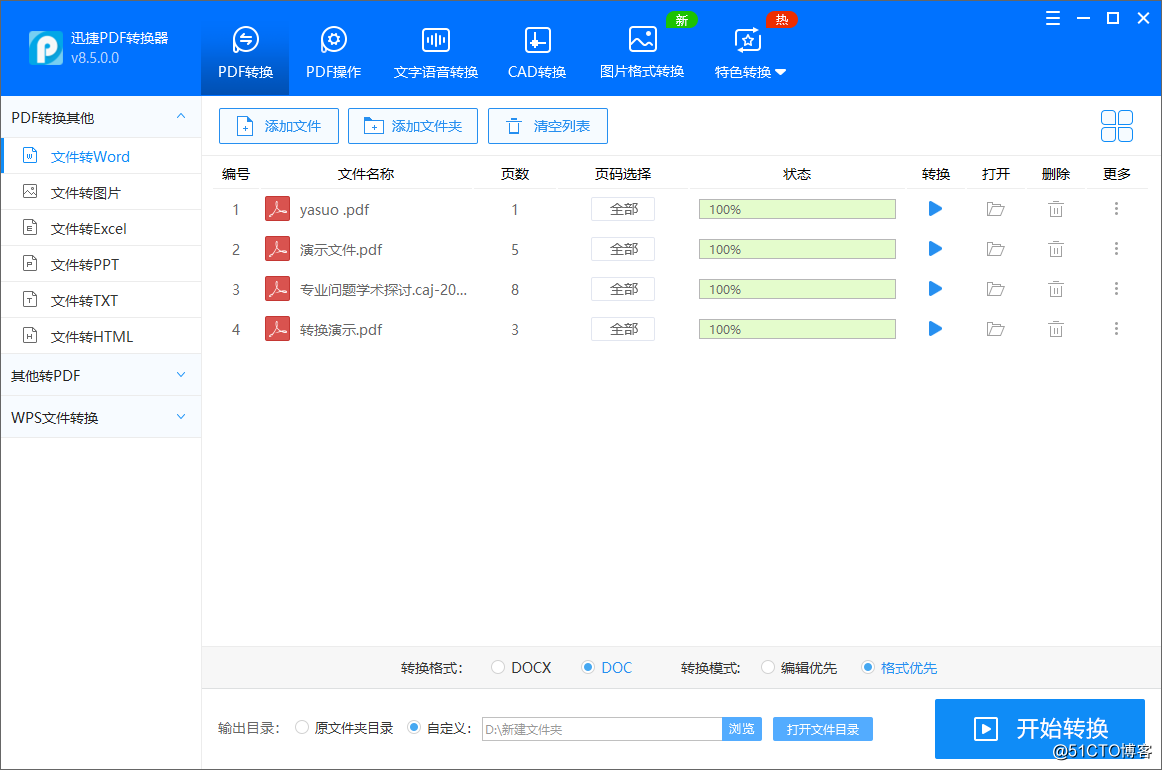
方法二:在线转换
推荐工具:迅捷在线PDF转换器
在线转换主要是给一些文件数量比较少,急切的需要转换后文件的用户提供的,转换效果非常的好,而且操作也相对简单,下边是操作的详细步骤。
操作步骤:
第一步:找到并单击打开网站,然后选择需要用到的PDF转Word功能,在很显眼的位置,同样单击即可进入。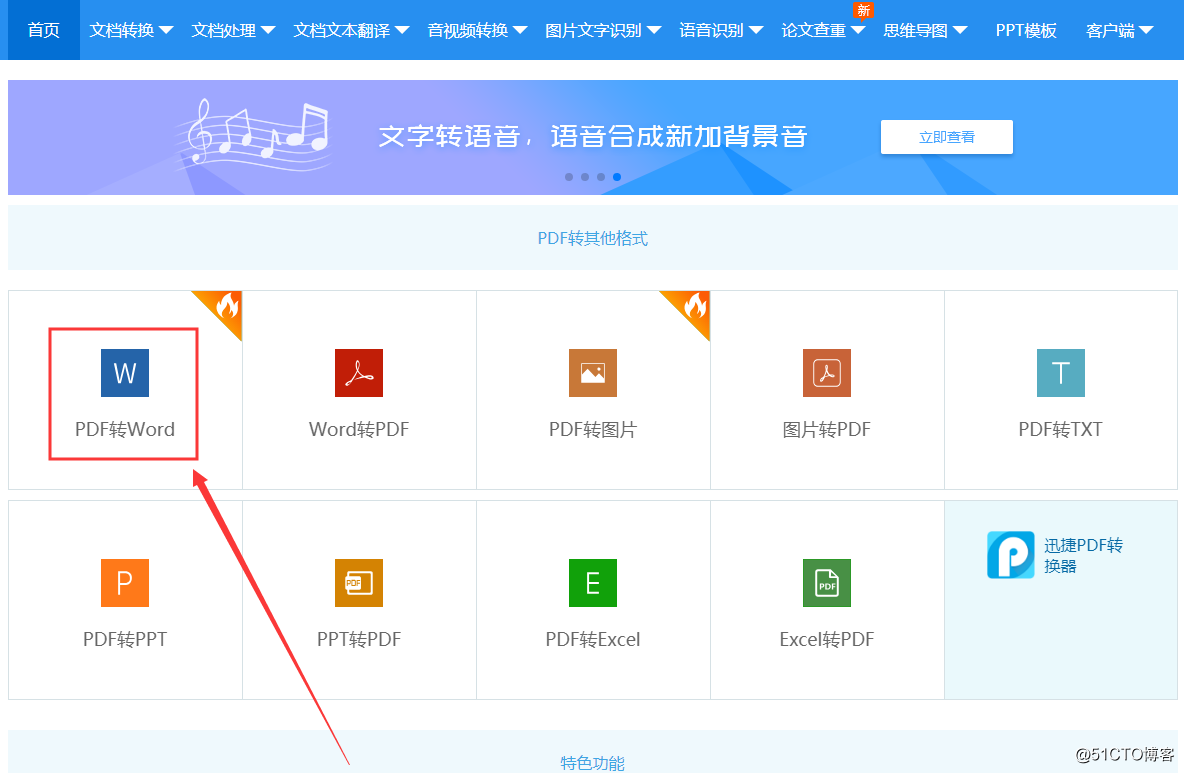
第二步:如果PDF文件需要先解除密码,然后设置转换的页数和转换后Word的格式,根据转换需求自行选择即可。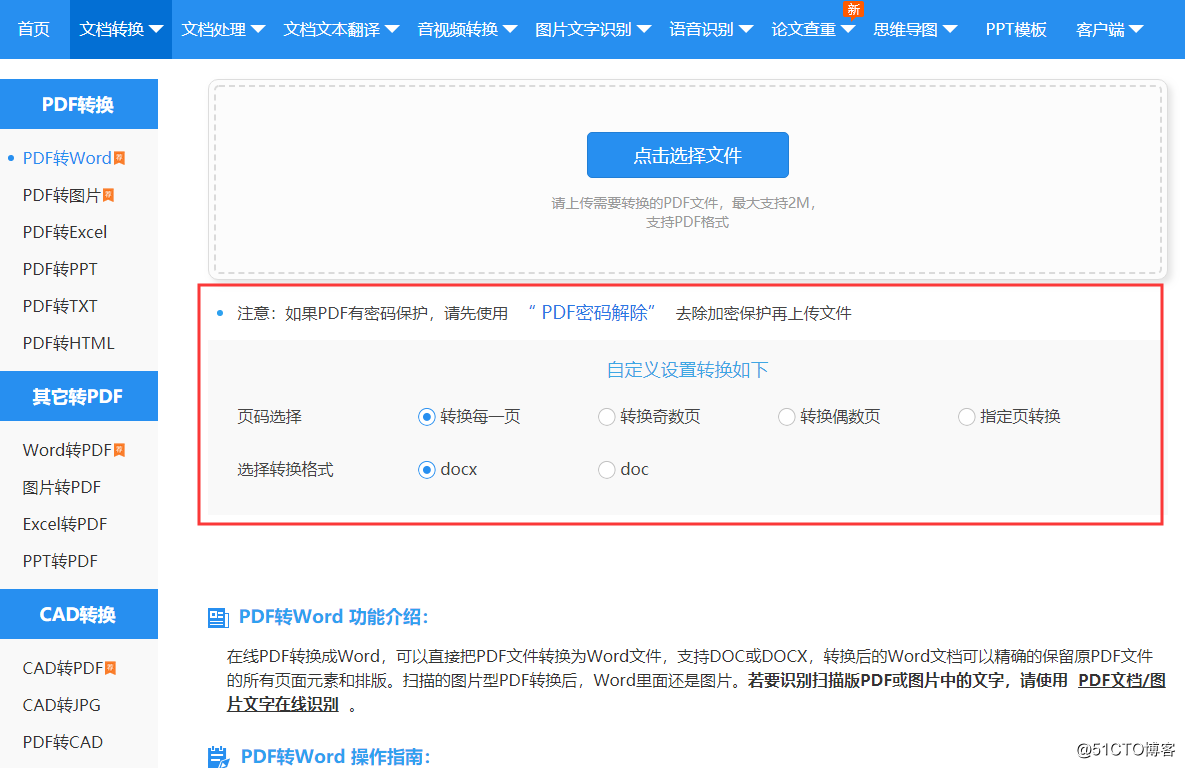
第三步:添加文件后直接开始转换,所以一次添加完成,进度条在文件下方出现,等待到达转换完成的那一格,PDF转Word处理完成,下载文件到本地就好了。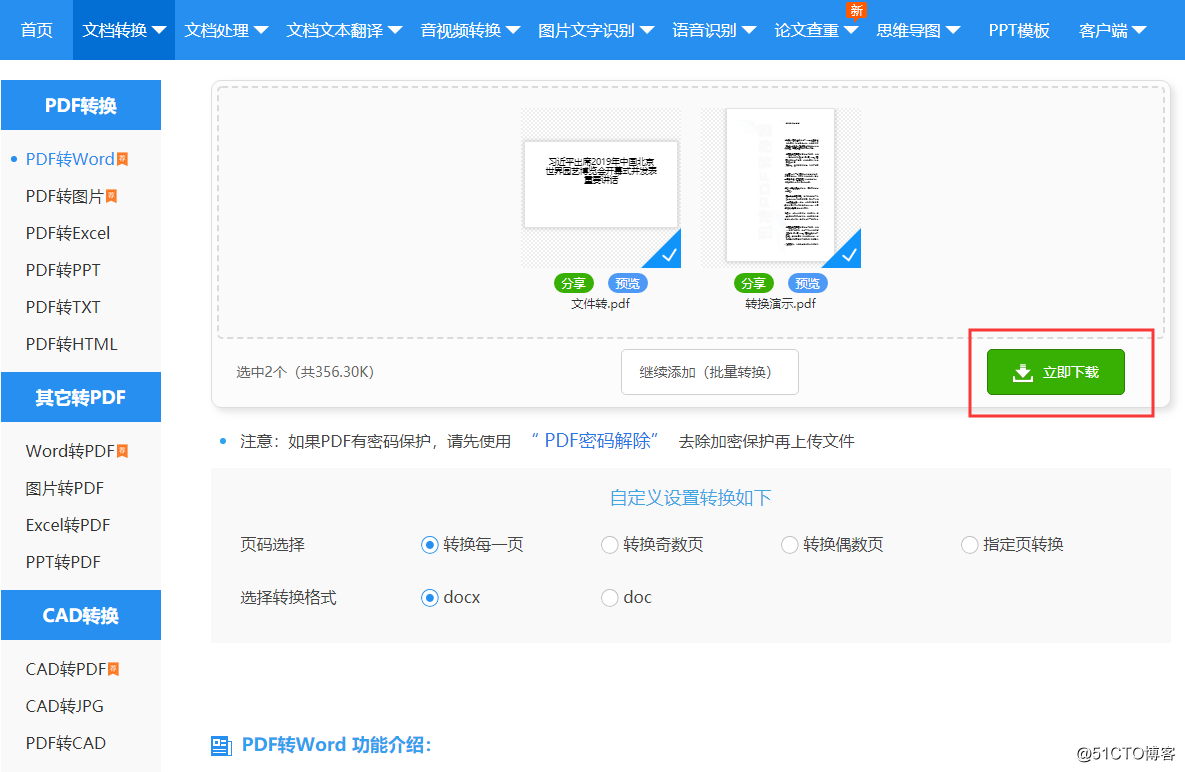
那么以上就是怎么将PDF文件转换成Word格式的方法以及详细的操作步骤了,是不是非常的简单?两个方法都是很方便的,那么大家学会之后记得分享给身边的朋友哦。